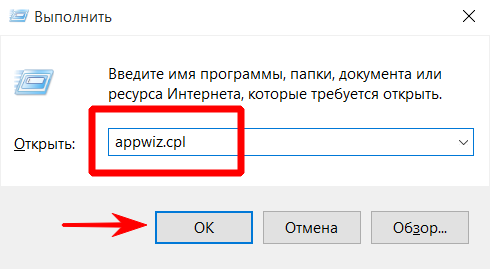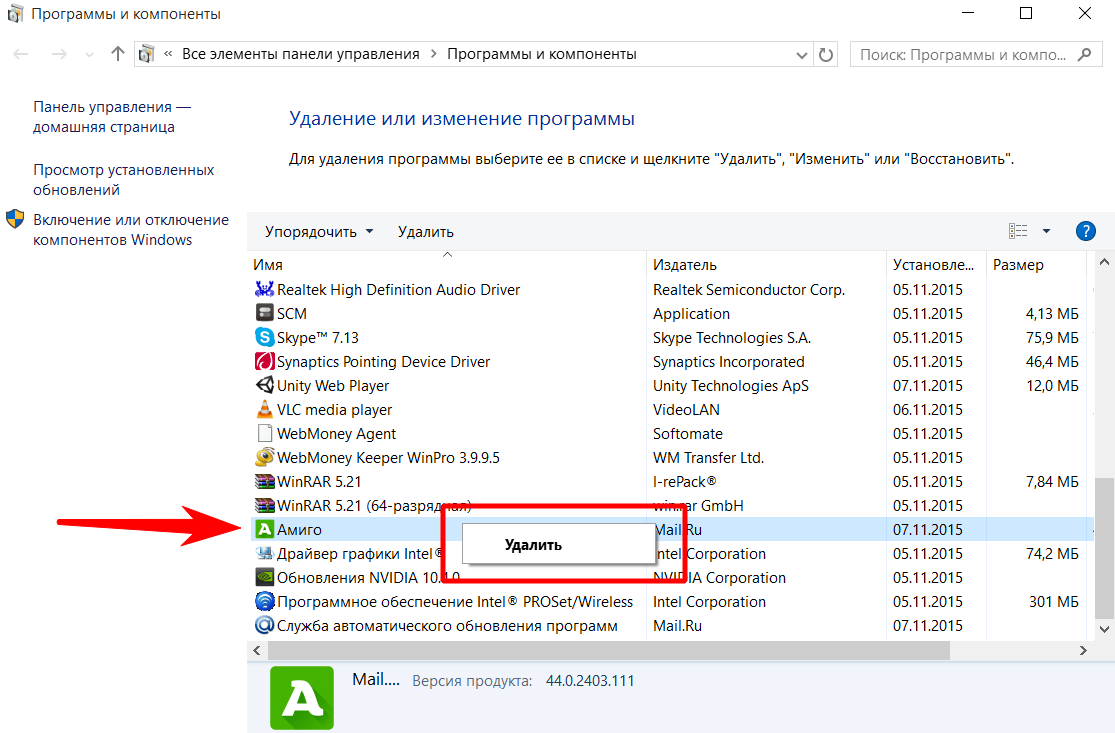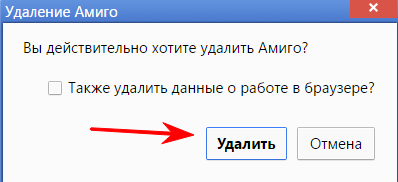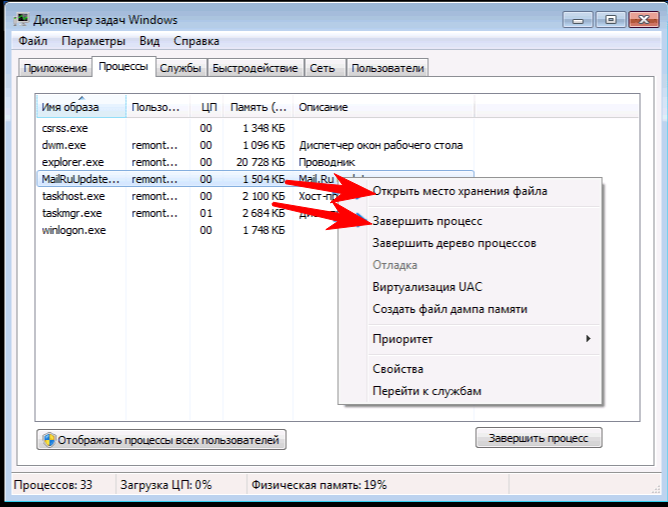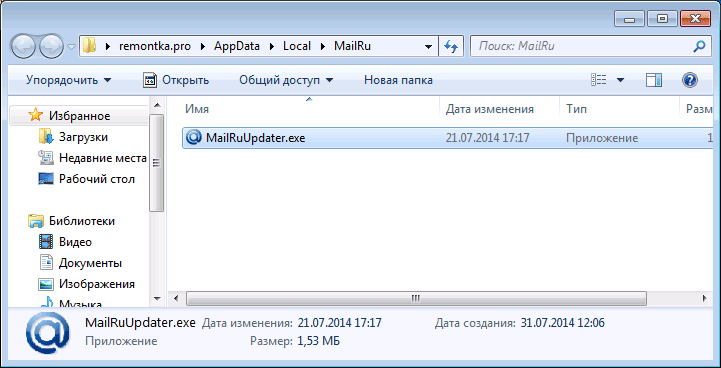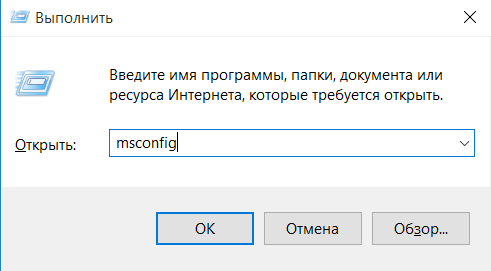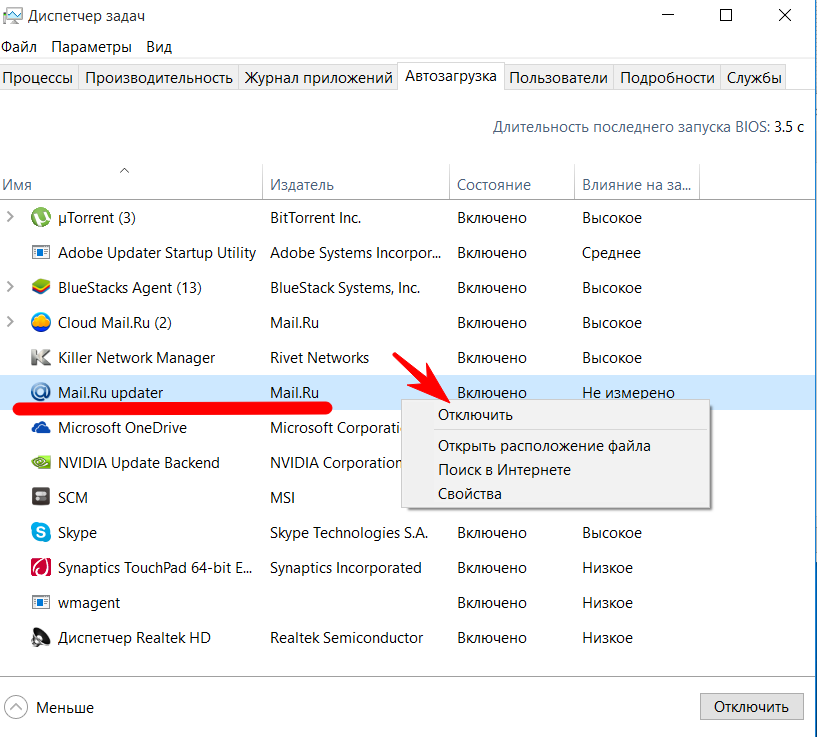Часто користувач може виявити на своєму комп’ютері браузер Аміго і не може зрозуміти, звідки ж він взявся. Насправді це досить шкідлива програмка, яку не так просто видалити. Вона не несе ніякої небезпеки для пристрою, але буває таке, що вона просто не потрібна або заважає робочому процесу. У даній статті буде написано, як видалити браузер Аміго з комп’ютера повністю. Видаляти потрібно саме повністю, так як після звичайного видалення часто буває таке, що він сам по собі з’являється знову.
Як видалити Аміго з комп’ютера
- Відкриваємо вікно Панелі керування. Якщо у когось виникнуть проблеми з тим, щоб розшукати Панель управління, то можна здійснити цю процедуру за допомогою таких нескладних дій:
- Треба одночасно натиснути клавіші Win+R на клавіатурі вашого комп’ютера.
- У віконці, що з’явилося, вводимо символи: appwiz.cpl. Ця директива відкриє віконце Панелі управління.

- Далі, вибираємо підрозділ «Програми та компоненти» » (у різних версіях системи розділ може називатися «Програми» або «Установка і видалення програм»).

- Потім, у вікні видалення програм вибираємо в списку браузер Аміго. Його можна впізнати по зеленому значку, изображающему заголовну букву «А».
- Виділяємо його мишею і клацаємо по кнопці «Видалити».
- Після чого, потрібно ще раз натиснути на кнопку «Видалити» у вікні запиту.

- Далі, почнеться автоматичний процес видалення.
Багато хто може на цьому зупинитися, але тоді браузер з’явиться знову, так як існує процес під назвою Mail.ru Updater, який заново завантажить і встановить його на комп’ютер без вашого відома. Тому необхідно видалити цей процес.
- Запускаємо вікно диспетчера завдань (спільне натискання Ctrl, Alt, Del).
- У вікні диспетчера переходимо на вкладочку «Процеси».

- У списку потрібно знайти процес з назвою Mail.ru Updater. Клацаємо по ньому пр. кнопкою мишки і клікаєм на рядку, де пропонується відкрити папку, в якій знаходиться файл «Відкрити розташування файлу».
- З’явиться віконце з текою, де зберігається шкідливий файл.

- Тепер повертаємося до диспетчера завдань (папку зі зберіганням файлу не закриваємо!).
- Знову клацаємо по процесу тощо кнопкою мишки і вибираємо пункт «Завершити процес».
- Після цього, потрібно перейти до папці з файлом процесу і видалити його.
Для цього необхідно перейти у вікно Конфігурації системи». Найлегше це зробити наступним чином:
- Одночасно потрібно натиснути кнопки Win+R.
- У спливаючому віконці вбиваємо команду msconfig.

- Після чого відкриється віконце з конфігурацією системи, де можна буде відредагувати параметри автозавантаження.
- Якщо на пристрої встановлена система Windows 8, то в диспетчері завдань вже присутня вкладка з програмами автозавантаження, тому не треба виконувати два перших пункти, можна відразу перейти в диспетчері на вкладочку «Автозавантаження».

- У списку розшукуємо Mail.ru Updater, клацаємо по ньому пр. кнопкою комп’ютерної миші і в меню, яке з’явиться, вибираємо рядок «Відключити» або просто виділяємо рядок мишею і натискаємо кнопочку «Відключити», розташовану внизу вікна праворуч.
Після всіх дій, описаних вище, потрібно перезавантажити машину. Дані дії дозволять видалити Аміго повністю, що буде видно після перезавантаження.
Поділися з друзями:
Для того щоб подібна проблема: «Як видалити Аміго» знову не виникла, необхідно дуже ретельно підходити до вибору джерел, для завантаження софта і уважно дивитися при установці, що пропонується встановити в комплект до основної програми. Тільки таким чином можна уникнути великої кількості неприємностей з вірусами, настирливим софтом і нав’язливою рекламою в браузері.